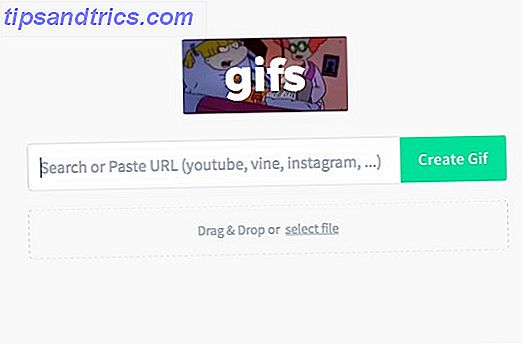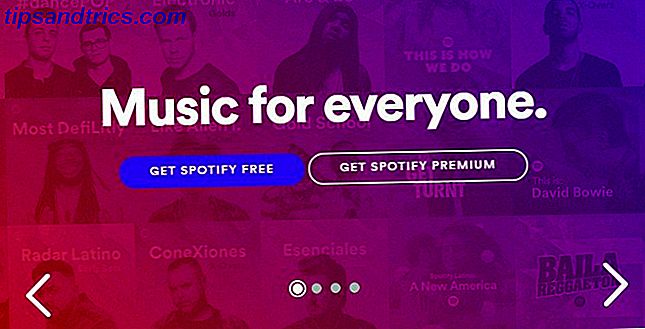O recurso que a maioria dos fotógrafos do iPhone queriam para sempre agora está aqui. Com os aplicativos, dispositivo e iOS 10 corretos, você pode capturar imagens no formato de imagem RAW. Esses arquivos capturam e retêm muito mais dados do que os JPEGs com perdas, permitindo uma melhor recuperação de sombras e realces e edições mais eficazes em geral.
O recurso só funcionará no iPhone 6s e acima (incluindo modelos Plus). Esses arquivos também são consideravelmente maiores que seus correspondentes JPEG, e você precisará de um aplicativo de terceiros para capturar fotos em RAW.
Então, por que você deve (e como) gravar RAW no seu iPhone e algumas dicas para isso.
O que é RAW e por que você deve se importar?
Os arquivos RAW não são necessariamente “arquivos de imagem” da mesma maneira que os JPEGs. Em vez disso, eles são uma explosão de dados brutos, portanto, RAW, que seu programa de edição precisa juntar. Ao alterar várias variáveis (como exposição, balanço de branco e assim por diante), você alterará o resultado da imagem resultante.
Quando você quiser usar sua imagem em outro lugar, como compartilhá-la on-line ou enviá-la a um amigo, os JPEGs com perdas ainda são o caminho a ser seguido. Mesmo quando você editou sua imagem e decidiu compartilhá-la em outro lugar, ainda estará comprimindo a imagem. Então, escolhendo o RAW, você não está esquivando os JPEGs, você está apenas abrindo mais possibilidades antes de chegar ao estágio de compartilhamento.
Nós escrevemos longamente antes sobre por que você deveria estar gravando no formato RAW Budding Photographer? Veja por que você deve estar fotografando fotógrafo brotamento cru? Aqui está o motivo pelo qual você deveria estar fotografando com brutos Cada dSLR, prosumer e até mesmo algumas câmeras compactas de última geração têm a capacidade de salvar arquivos de imagem brutos. Esta não é apenas uma qualidade de imagem superior, é um presente dos deuses da fotografia. Consulte Mais informação . A versatilidade oferecida vem com o custo do espaço: em uma comparação, um JPEG do meu iPhone 7 Plus pesava 3, 6 MB enquanto um RAW me custava 11, 3 MB . Por esse motivo, você não vai querer deixar seus arquivos RAW pendurados no dispositivo, estejam eles armazenados no aplicativo ou no Rolo da Câmera.
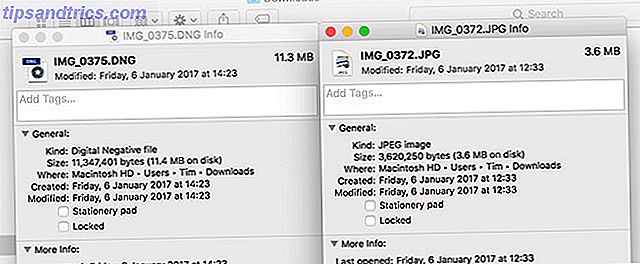
O iOS 10 usa os sensores de câmera do modelo iPhone 6s, 7 e Plus para capturar uma imagem não compactada no formato Digital Negative (DNG). Este padrão foi criado pela Adobe como um formato de imagem patenteado, aberto, mas não livre Como converter imagens RAW em DNG universais Como converter imagens RAW em DNG universais Como fotógrafo, você deve absolutamente usar imagens RAW - e se você está indo para RAW, você pode também usar o formato DNG universal. Leia mais sobre a fotografia RAW. Não custa nada para implementar, mas em última análise, é fechado com a Adobe no banco do motorista.
E se você estiver sentado com um smartphone Samsung ou Sony, será um prazer saber que os usuários do Android com dispositivos compatíveis conseguiram filmar RAW por um tempo agora. A Apple está jogando aqui.
Câmeras RAW grátis
Essas opções gratuitas são geralmente limitadas em seu escopo, mas fornecem uma boa introdução ao meio sem precisar gastar um centavo.
VSCO (grátis)
O VSCO é provavelmente a melhor câmera RAW gratuita que eu encontrei durante meus testes, mas eu não gosto muito dele como um ambiente de edição. A câmera em si oferece uma grande quantidade de controle manual sobre as coisas que importam: valor da exposição, balanço de branco, ISO, velocidade do obturador e, claro, foco manual total. Você também tem controle de dois dedos para definir as zonas de exposição e foco de forma independente, uma grade para melhor composição e uma rápida alternância entre RAW e JPEG.

A abordagem VSCO para edição não é a xícara de chá de todos. Não é tão instantaneamente utilizável como outros editores, e todas as configurações estão escondidas atrás de ícones. Há uma boa seleção de filtros prontos para usar, e todas as configurações usuais de edição estão lá se você olhar com bastante atenção: temperatura, exposição e a capacidade de “salvar” sombras e realces.
A melhor parte do VSCO é a capacidade de salvar seus arquivos DNG diretamente no Rolo da Câmera do iOS (toque na guia Perfil, depois clique em Configurações> Preferências e ative o salvamento automático). Isso permite que você exporte seus RAWs usando o AirDrop, a nuvem ou qualquer outra maneira de fazer edições usando um aplicativo de desktop de sua escolha.
Veredicto: Apesar do registro obrigatório e de uma interface estilo-sobre-substância, esta é minha câmera RAW gratuita favorita para iOS. Bons controles manuais na câmera e um editor rápido fazem com que valha a pena.
RAW por 500px (grátis)
Assim como a câmera VSCO, o RAW by 500px é um aplicativo totalmente gratuito que permite capturar arquivos DNG no seu iPhone. E assim como o VSCO, você pode salvar essas imagens no seu Rolo da Câmera - mas você terá que filmar primeiro e, em seguida, escolher Salvar Original no Rolo da Câmera na tela da biblioteca, para fazer isso.
Infelizmente, o RAW por 500px não é tão forte quanto o VSCO na câmera ou nos departamentos de edição, mas você pode usá-lo sem se inscrever em nada, o que é um bônus.

A câmera possui dois modos: simples e não tão simples. No modo simples, você só pode tocar para focar e expor, com ambas as funções bloqueadas para a área que você designar. Toque no controle deslizante ao lado do botão do obturador e você terá mais algumas opções: um controle deslizante para controle manual total do foco e um controle deslizante para o valor da exposição. Há também um temporizador, controle de flash e uma grade para ajudá-lo a compor melhor suas fotos. O aplicativo não tem controle para ISO, velocidade do obturador e balanço de branco.
A edição não é muito melhor: tudo é apresentado de forma bastante decente, mas as edições são lentas e demoram um pouco para aparecer. Não é uma boa maneira de editar suas fotos. O aplicativo é altamente voltado para 500px e torna o fluxo de trabalho de “filmar, carregar e vender” mais fácil para quem precisa, mas como câmera e editor não é ótimo.
Veredicto: Uma câmera e um editor medíocres que fornecem total liberdade sobre os DNGs que você capturou. Pode valer a pena verificar se você é um usuário de 500px, caso contrário, o VSCO ou um aplicativo premium seria melhor.
Adobe Lightroom Mobile (grátis)
O Lightroom é uma escolha livre e falsa para aqueles que querem mergulhar os pés na fotografia RAW sem gastar dinheiro com aplicativos de terceiros. Apesar de fornecer uma câmera RAW gratuita e um ambiente de edição, a única maneira de obter seus arquivos DNG fora do Lightroom é usar o serviço de nuvem da própria empresa e uma cópia do Lightroom para Mac ou PC. Confira os comentários neste blog da Adobe para ver como essa decisão foi bem sucedida.

Qualquer coisa que você gravar em RAW no Lightroom deve ser editada e exportada de dentro do aplicativo (você pode obter JPEGs de qualidade máxima, sem problemas), a menos que você queira fazer uma assinatura da Creative Cloud. Há a inclusão de um ambiente de edição decente, se você está feliz em usá-lo, e uma câmera com dois modos: automático e profissional. Você obtém controle manual total sobre foco, ISO, velocidade do obturador, balanço de branco; um prático botão de bloqueio de exposição; e a capacidade de ajustar o valor de exposição também.
O editor é rico com o tipo de opções que você espera do Lightroom em um computador, com algumas predefinições compatíveis com dispositivos móveis para uma rápida colorização. Se você quiser fazer edições seletivas usando seleções radiais e lineares ou tirar suas fotos do aplicativo, inscreva-se no Adobe CC. Usuários gratuitos só podem exportar JPEGs para o Camera Roll, outros aplicativos, ou compartilhar diretamente para plataformas sociais.
Veredicto: Uma câmera RAW manual gratuita e um ambiente de edição, com a desvantagem de ter seus arquivos RAW presos no ecossistema da Adobe. Provavelmente vale a pena manter por suas habilidades de edição.
Aplicativos RAW Premium
Quer levar sua fotografia para o próximo nível? Gastar alguns dólares em um desses para um controle sem precedentes sobre a câmera do seu smartphone.
Manual (US $ 3, 99)
Manual é provavelmente o meu novo aplicativo de câmera de terceiros favorito e, certamente, minha câmera RAW premium favorita. O aplicativo tem uma abordagem maravilhosamente simples para tirar fotos, com todas as configurações importantes a apenas um slide de distância. Você pode fotografar no modo assistido, o que lhe dá controle sobre o valor da exposição ou usar o modo totalmente manual para definir sua própria ISO, velocidade do obturador, balanço de branco e foco.

A interface sensível ao toque convida você a rolar horizontalmente pela parte inferior do quadro para definir o foco, completo com uma visualização ampliada da área de foco para que você possa fazer as coisas da maneira certa. As fotos RAW são salvas diretamente no rolo da câmera, enquanto um histograma em grade, nível e em tempo real facilita a captura de fotos.
Finalmente, um tema adaptativo termina a aparência elegante, alternando entre claro e escuro, dependendo do seu ambiente. Há também um widget útil para abrir rapidamente o aplicativo na tela de bloqueio ou na tela inicial.
Veredicto: A simplicidade pura encontra a energia RAW, com todos os controles que você precisa e arquivos DNG que vão direto para o seu Rolo da Câmera. Nenhum recurso de edição incluído.
ProCam 4 (US $ 4, 99)
Como Manual, mas com muitos mais recursos. Se você quer um aplicativo com uma interface elegante e simples, mas não quer se sacrificar em recursos, então ProCam pode ser o aplicativo para você. Ele inclui todos os controles usuais sobre ISO e velocidade do obturador, bem como o mesmo controle deslizante de foco “ampliado” como o aplicativo anterior, e envia seus arquivos RAW diretamente para o Rolo da Câmera.

Ele também inclui vários modos extras, incluindo Obturador Lento (par com um tripé para melhor efeito), Modo Burst, Fotos 3D, Modo Noturno e a capacidade de capturar vídeos. Corte suas imagens em quadrado ou widescreen, guias e grades de sobreposição e configure o aplicativo exatamente como você deseja nas preferências completas.
Meu recurso favorito é o pico de foco, que destaca as bordas em foco com um contorno vermelho. O aplicativo inclui um widget de tela Hoje também.
Veredicto: Um aplicativo forte que contém os recursos ao mesmo tempo em que tenta permanecer desimpedido e acessível. Se você precisar de um pouco mais do que o Manual oferece, experimente o ProCam.
645 PRO mk III (US $ 3, 99)
O original “tudo inclusive a pia da cozinha” do iPhone, 645 PRO quer transformar o seu iPhone em uma câmera sem espelho, completa com todos os mostradores e opções de menu que o desenvolvedor poderia encaixar. Seria fácil ser sobrecarregado se você não estivesse Procurando por um nível profissional de controle, mas se você quiser empurrar sua câmera do iPhone para o limite absoluto, então este é o aplicativo para você.

Não é o aplicativo mais útil na lista: há pouco no caminho dos controles deslizantes para alterar os parâmetros na câmera, e será necessário praticar antes de você saber o que tudo faz. Mas o aplicativo é intransigente em termos de recursos e suporta uma longa lista de acessórios para fotos de terceiros (como o HiLO Lens, o snappgrip e o iblazr). Alguns outros recursos notáveis incluem o pico de foco e a capacidade de capturar arquivos RAW e JPEG não processados.
Uma desvantagem é que a velocidade mais lenta do obturador foi reduzida para 1/3 de segundo.
Veredicto: Esmagador para novatos, mas trará um sorriso na sua cara se você quiser levar sua câmera do iPhone ao limite.
Veja também: PureShot ($ 2.99) do mesmo desenvolvedor. É basicamente o mesmo aplicativo com uma interface simplificada por US $ 1 a menos.
Dicas para o RAW Shooting
Seu aplicativo Fotos do iOS não renderiza fotos RAW. Assim, muitos aplicativos incorporam um JPEG ao DNG e o Photos exibe esse arquivo. Também não é possível dizer qual tipo de arquivo uma imagem é do aplicativo, o que pode ser problemático se você quiser excluir seus arquivos RAW massivos após transferi-los. Se você é usuário de Mac, pode usar o aplicativo Image Capture incluído no macOS Um guia completo para aplicativos padrão do Mac e o que eles fazem Guia completo para aplicativos padrão do Mac e o que eles fazem O seu Mac vem com muitos aplicativos para todos tipos de tarefas, mas você ainda pode estar confuso com o que eles fazem ou se você realmente precisa de alguns deles Leia mais para escolher o seu iPhone, lista de arquivos por tipo, em seguida, salve e exclua os arquivos DNG.

Um outro sinal revelador de um arquivo RAW é uma incorporação de JPEG de baixa qualidade. Muitos aplicativos RAW incluem um pequeno JPEG para manter o tamanho do arquivo baixo, o que pode ser uma vantagem ao procurar seus arquivos.
Geralmente é melhor transferir suas imagens para um computador e editá-las lá. Muitos editores de fotos no iPhone têm interfaces estranhas que entram no caminho, e a tela pequena não é propícia para a edição precisa. Para usuários de Mac, recomendamos um desses editores de imagem com capacidade RAW Os melhores editores de imagens gratuitas e pagos para Mac OS X Os melhores editores de imagens gratuitas e pagos para Mac OS X Achamos que já era hora de compilarmos uma lista de nossa imagem raster favorita editores para Mac OS X. Leia mais.
Você filma RAW no seu iPhone? Como você acha isso? Qual é o seu aplicativo favorito? Deixe-nos saber nos comentários.